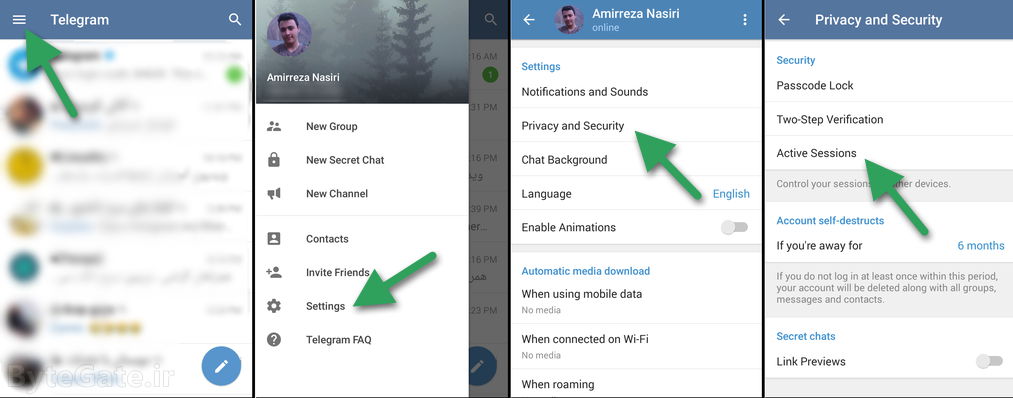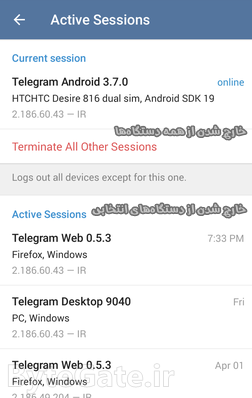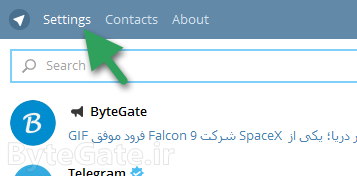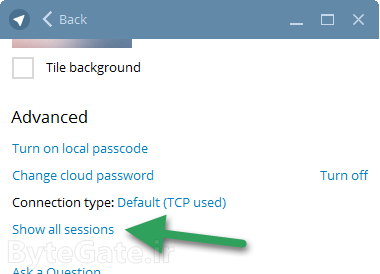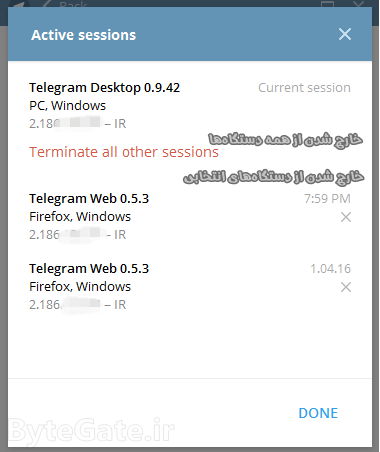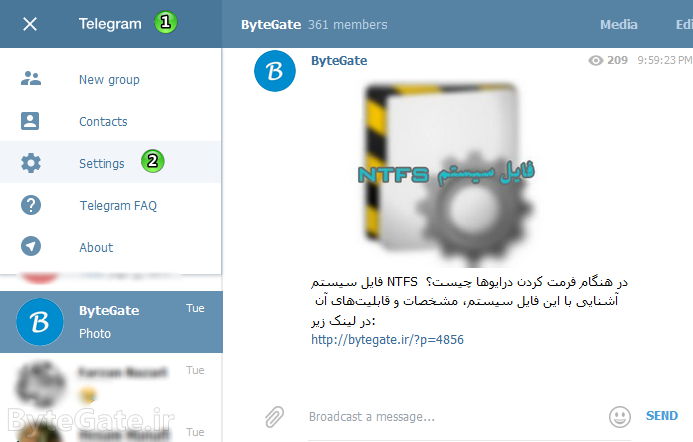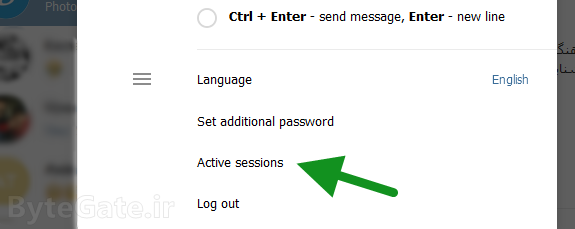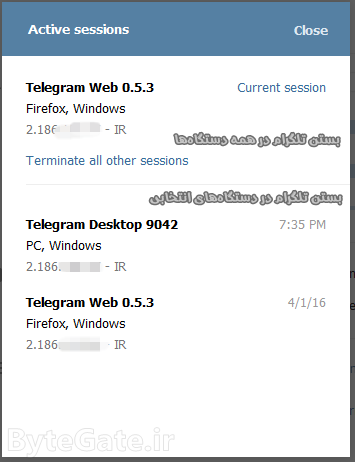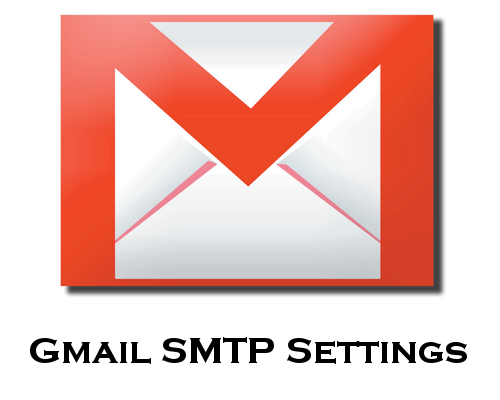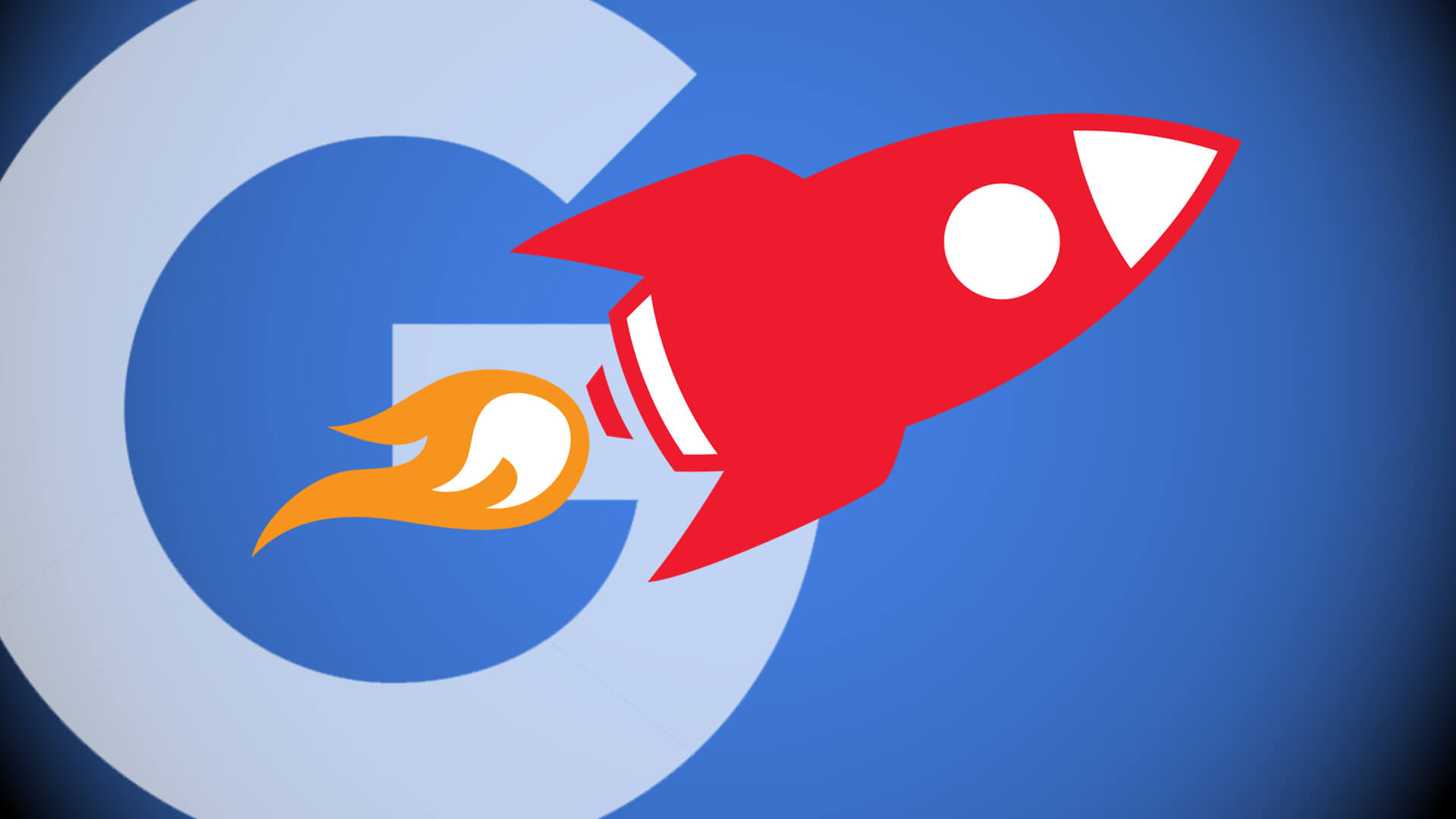آموزش مشاهده دستگاههایی که به حساب تلگرام شما وصل هستند و نحوه خارج شدن از این دستگاهها برای جلوگیری از دسترسی به اکانت تلگرام از جای دیگر.
مختصری درباره Active Session
زمانی که ما از طریق یک گوشی، کامپیوتر، وبسایت و … به حساب تلگراممان وصل میشویم، بین آن دستگاه و سرورهای تلگرام (Telegram) یک اتصال برقرار میشود. به این اتصال به اصطلاح سشن، نشست یا جلسه (Session) گفته میشود. این نشست تا زمانی که فرد از طریق آن دستگاه لاگ اوت (خارج شدن از حساب) نکند همچنان فعال باقی خواهد ماند.
نشستهای فعال به کاربر این امکان را میدهند که بجای این که برای هر بار باز کردن برنامه تلگرام یک پیامک حاوی کد تایید (اگر تایید دو مرحلهای فعال باشد، یک بار هم پسورد پرسیده خواهد شد) به وی ارسال شود، با فقط تایید اطلاعات این نشست که بصورت خودکار انجام میگردد، به حسابش وارد شود. یعنی لازم نیست هربار چنین کدهایی را وارد کنید (مگر این که روی تلگرامتان قفل گذاشته باشید).
اما این نشستها عیبهایی نیز دارند. یکی از مهمترین آنها دسترسی افراد غیرمجاز به حساب تلگرام درصورت گم شدن گوشی، لپتاپ و … یا به هر طریقی دسترسی به دستگاه/مرورگری که قبلاً با استفاده از آن به اکانت تلگرام وارد شده اید و از آن لاگ اوت نکرده اید، است. یا ممکن است هکر به هر طریقی اکانت شما را هک کرده باشد و وارد حسابتان شده باشد. در هر دوی این حالات میتوانید به سادگی با وارد شدن به اکانت تلگرامتان در هر دستگاه دیگری، نشستهای فعال قبلی را از بین ببرید.
توجه کنید که وجود اکتیو سشنها لزوماً به دلیل هک شدن اکانتتان نیست. ممکن است زمانی با دستگاه/مرورگر دیگری به اکانتتان وارد شده باشید و یادتان رفته باشد که از آن لاگاوت کنید.
مشاهده و بستن Sessionها با تلگرام گوشیهای هوشمند
اگر از گوشی یا تبلت اندرویدی یا آیاواس (همون آیفون) استفاده میکنید، برای مشاهده نشستهای فعال یا بستن آنها، مراحل زیر را دنبال کنید:
۱- ابتدا منوی تلگرام را باز کرده سپس به بخش Settings بروید. روی Privacy and Security تَپ (با انگشت فشار دادن) کرده سپس به بخش Active Sessions بروید.
۲- در این صفحه نشستهای فعالی که به اکانت تلگرام شما دسترسی دارند را میتوانید به همراه آخرین زمان آنلاین بودن از طریق آنها، آدرس IP، نسخه تلگرام مورد استفاده و پلتفرم، مدل گوشی یا نوع سیستم عاملشان ببینید.
اولین آیتم مربوط به نشست فعلیای است که اکنون از آن استفاده میکنید. بقیه آیتمها مربوط به دستگاهها یا مرورگرهای دیگری است که به حسابتان دسترسی دارند. با تَپ کردن بر روی Terminate All Other Sessions همه نشستهای فعال به غیر از مورد کنونی بسته خواهند شد و دیگر به اکانتتان دسترسی نخواهند داشت. اگر میخواهید نشستی را به صورت دستی انتخاب و ببندید، کافیست روی آیتم آن تَپ کنید. اگر پیام تاییدی برای بستن نشست داده شد، OK یا Terminate را بزنید.
مشاهده و بستن Sessionها با تلگرام کامپیوتر یا لپتاپ
اگر از برنامه رسمی تلگرام در کامپیوتر یا لپتاپ خود با سیستم عاملهای ویندوز یا مکاواسایکس یا لینوکس استفاده میکنید (که به اصطلاح نسخه دسکتاپ گفته میشود)، برای مشاهده نشستهای فعال یا بستن آنها مراحل زیر را دنبال کنید:
۱- به قسمت Settings برنامه تلگرام بروید.
۲- به قسمت Show all sessions بروید.
۳- در این صفحه نشستهای فعالی که به اکانت تلگرام شما دسترسی دارند را میتوانید به همراه آخرین زمان آنلاین بودن از طریق آنها، آدرس IP، نسخه تلگرام مورد استفاده و پلتفرم، مدل گوشی یا نوع سیستم عاملشان ببینید.
اولین آیتم مربوط به نشست فعلیای است که اکنون از آن استفاده میکنید. بقیه آیتمها مربوط به دستگاهها یا مرورگرهای دیگری است که به حسابتان دسترسی دارند. با کلیک کردن بر روی Terminate all other sessions همه نشستهای فعال به غیر از مورد کنونی بسته خواهند شد و دیگر به اکانتتان دسترسی نخواهند داشت. اگر میخواهید نشستی را به صورت دستی انتخاب و ببندید، کافیست روی علامت X کنار آیتم آن کلیک کنید. اگر پیام تاییدی برای بستن نشست داده شد، TERMINATE را بزنید.
مشاهده و بستن Sessionها با تلگرام تحت وب
اگر از سرویس تحت وب (یعنی مثل یک سایت از طریق مرورگرتان استفاده میکنید)، برای مشاهده نشستهای فعال یا بستن آنها کارهای زیر را انجام دهید:
۱- وارد سرویس رسمی تحت وب تلگرام شده و به حسابتان وارد شوید.
۲- روی منوی تلگرام کلیک کرده و به Settings بروید.
۳- در قسمت تنظیمات به Active sessions بروید.
۴- در این صفحه نشستهای فعالی که به اکانت تلگرام شما دسترسی دارند را میتوانید به همراه آخرین زمان آنلاین بودن از طریق آنها، آدرس IP، نسخه تلگرام مورد استفاده و پلتفرم، مدل گوشی یا نوع سیستم عاملشان ببینید.
اولین آیتم مربوط به نشست فعلیای است که اکنون از آن استفاده میکنید. بقیه آیتمها مربوط به دستگاهها یا مرورگرهای دیگری است که به حسابتان دسترسی دارند. با کلیک کردن بر روی Terminate all other sessions همه نشستهای فعال به غیر از مورد کنونی بسته خواهند شد و دیگر به اکانتتان دسترسی نخواهند داشت. اگر میخواهید نشستی را به صورت دستی انتخاب و ببندید، کافیست ماوس را بر روی آن آیتم برده سپس روی Terminate کلیک کنید. اگر پیام تاییدی برای بستن نشست داده شد، OK را بزنید.
چند نکته مهم
- وجود اکتیو سشنها لزوماً به دلیل هک شدن اکانتتان نیست. ممکن است زمانی با دستگاه/مرورگر دیگری به اکانتتان وارد شده باشید و یادتان رفته باشد که از آن لاگاوت کنید.
- با این حال اگر هکری اکانتتان را هک کند و به آن دسترسی داشته باشد و از آن لاگ اوت نکرده باشد، میتوانید مورد را فهمیده و جلوی دسترسیاش را بگیرید. به دلیل وجود داشتن دو پارامتر “آخرین زمان اتصال” و “آدرس آی پی” حتی میتوانید وی را مورد پیگرد قانونی نیز قرار دهید.
- این نکته بسیار مهم است که اگر هکر بعد از اتمام کار خود لاگ اوت کند، هیچ اکتیو سشنی درباره وی وجود نخواهد داشت یعنی نخواهید فهمید که هک شدهاید! و برای این کار راه چارهای بجز افزایش امنیت اکانتتان ندارید.